Ativar ou desativar a conta de administrador na tela de login no Windows 10
Publicados: 2021-02-09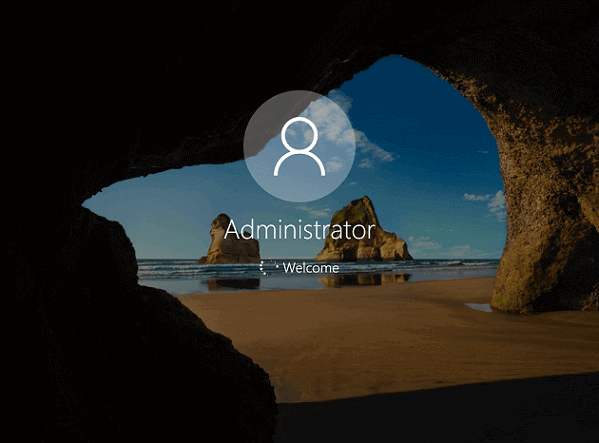
Existem certas funções que você só pode executar com acesso de administrador ou com uma conta de administrador. Aqui está como habilitar ou desabilitar a conta de administrador na tela de login no Windows 10.
Ao instalar o Windows 10 em seu PC, você cria um usuário local ou uma conta da Microsoft para todas as suas funções. Mas também há uma conta de administrador que vem embutida no Windows 10. A conta não está ativa por padrão. A conta de administrador é útil ao lidar com problemas de solução de problemas e situações de bloqueio. Existem vários métodos para habilitar a conta de administrador na tela de login no Windows 10 . A conta de administrador é muito poderosa e responsável por quase todas as funções do seu Windows. Sempre tenha cuidado ao trabalhar com uma conta de administrador no Windows 10.
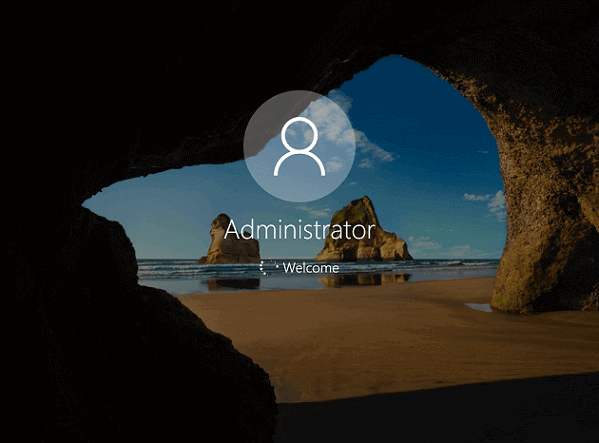
Conteúdo
- Habilitar ou desabilitar a conta de administrador na tela de login no Windows 10
- Como habilitar a conta de administrador na tela de login no Windows 10?
- 1. Habilite a conta de administrador usando o prompt de comando no Windows 10
- 2. Habilite a conta de administrador usando a ferramenta de gerenciamento de usuários no Windows 10
- 3. Habilite a conta de administrador usando a política de grupo no Windows 10
- Como desativar a conta de administrador na tela de login no Windows 10?
- 1. Desative a conta de administrador usando o prompt de comando no Windows 10
- 2. Desative a conta de administrador usando a Ferramenta de gerenciamento de usuários no Windows 10
Habilitar ou desabilitar a conta de administrador na tela de login no Windows 10
Como habilitar a conta de administrador na tela de login no Windows 10?
Existem algumas maneiras que podem ser usadas para habilitar a conta de administrador. A ativação da conta de administrador pode disponibilizar muitas funções para uso, mas lembre-se sempre de desativá-la após o uso. Você não quer mexer com as funções poderosas que ele lida.
1. Habilite a conta de administrador usando o prompt de comando no Windows 10
É uma das maneiras mais rápidas de acessar a conta de administrador no Windows 10.
1. Digite ' cmd ' no campo de pesquisa.
2. Clique com o botão direito do mouse no aplicativo ' Prompt de comando ' e clique em ' Executar como administrador '.
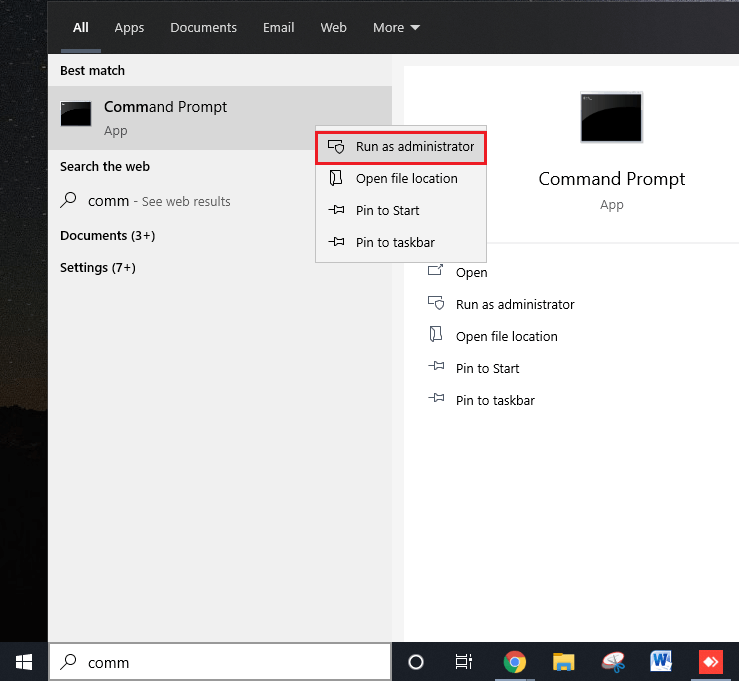
3. Digite ' net user administrator' na janela do prompt de comando. O status atual de ' Conta ativa ' seria ' Não '.
4. Digite ' net user administrador/ativo: sim ' Você receberá uma mensagem ' O comando foi concluído com sucesso ' após a conclusão.
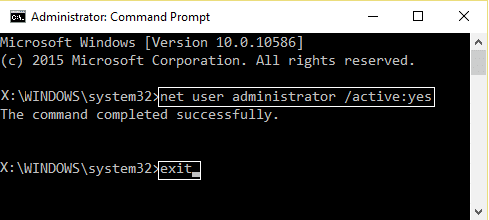
5. Para verificar se a conta de administrador está habilitada, digite novamente ' net user administrator .' O status de ' Conta ativa ' agora deve ser ' sim '.
2. Habilite a conta de administrador usando a ferramenta de gerenciamento de usuários no Windows 10
Nota: Este método só está disponível para Windows 10 Pro.
1. Abra ' Ferramentas Administrativas ' através do Menu Iniciar ou usando o Painel de Controle.
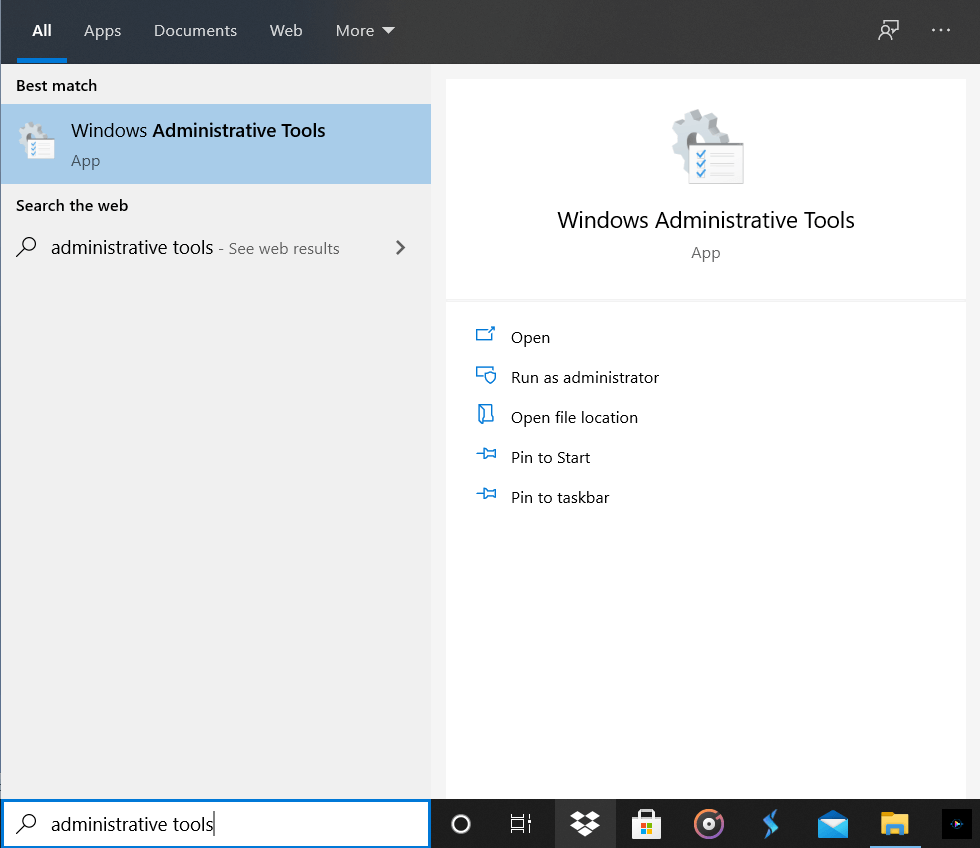
2. Clique em ' Gerenciamento do Computador '. Abra a pasta ' Usuários e Grupos Locais '.
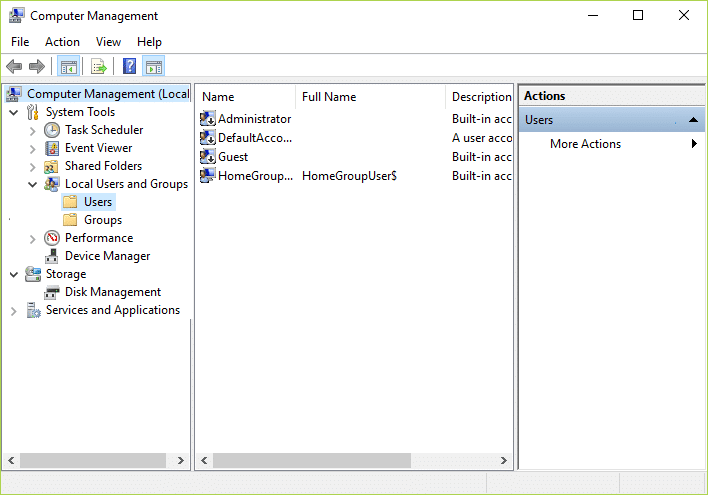
3. Você também pode executar as etapas acima digitando diretamente ' lusrmgr.msc ' no campo de pesquisa.
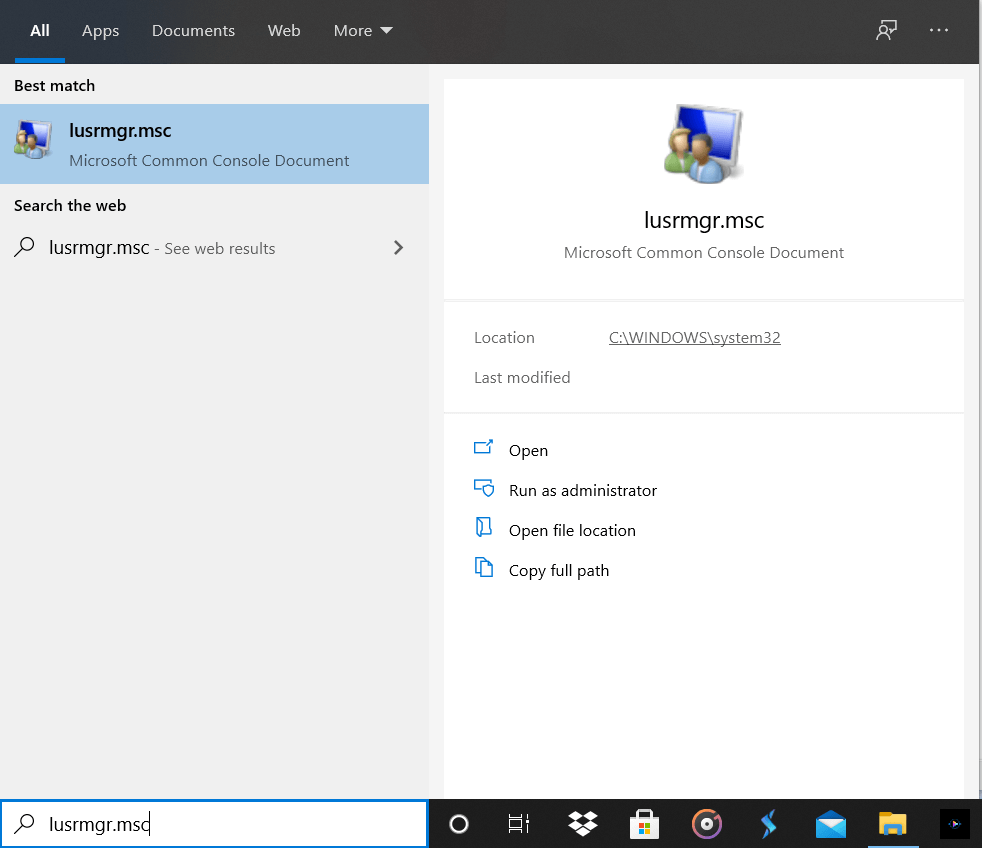
4. Abra a pasta ' Usuários ' e clique duas vezes em ' Conta de administrador '. Você também pode clicar com o botão direito do mouse e escolher a opção Propriedades .
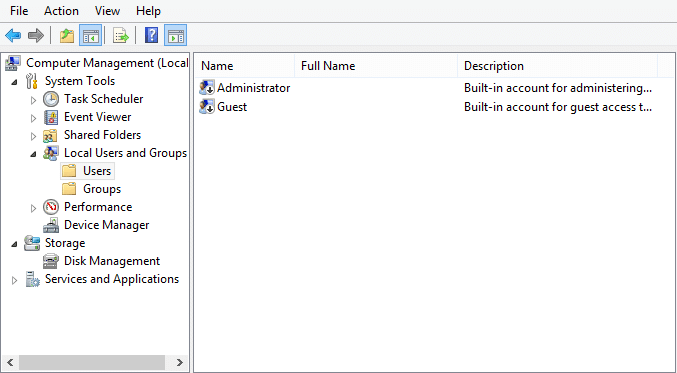
5. Na guia Geral , localize a opção ' Conta desabilitada '. Desmarque a caixa e clique em OK .
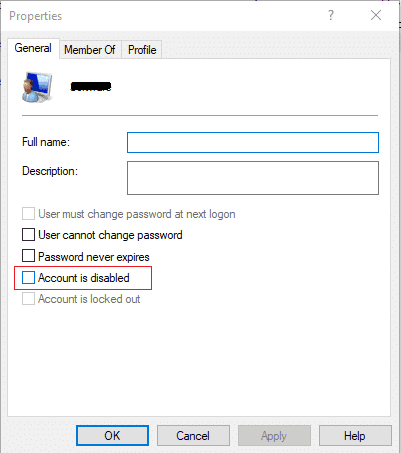
6. Feche a janela e saia da sua conta atual.
7. Faça login na conta de administrador . Você pode acessá-lo sem nenhuma senha e fazer todas as tarefas que desejar.
3. Habilite a conta de administrador usando a política de grupo no Windows 10
Observação: não funciona para as edições do Windows 10 Home

1. Pressione as teclas Windows + R juntas para abrir a janela de execução.
2. Digite ' gpedit.msc ' e pressione enter .
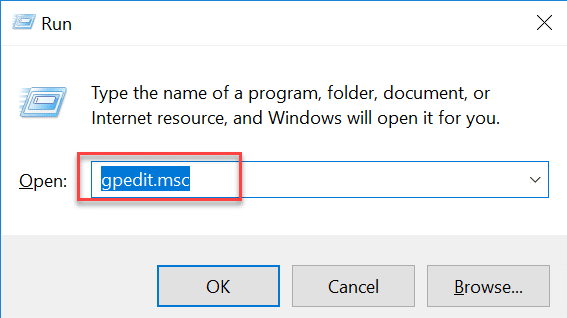
3. Clique em ' Configuração do computador local ' e depois em ' Configurações do Windows '.
4. Vá para ' Configurações de Segurança ' e clique em ' Políticas Locais '.
5. Escolha Opções de segurança .
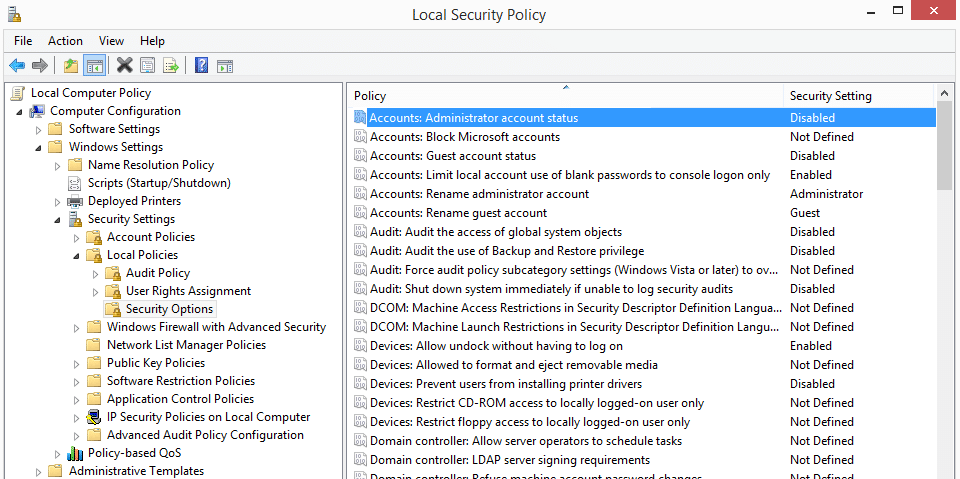
6. Marque Ativado em ' Contas: status da conta do administrador .'
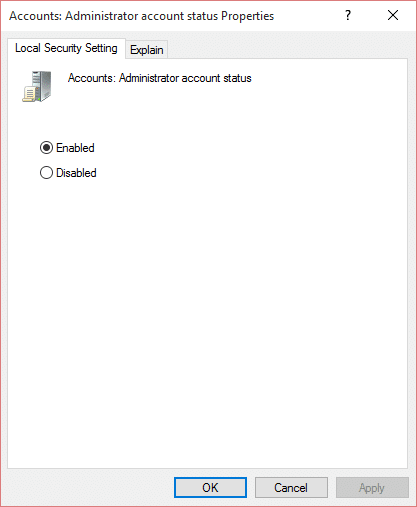
Leia também: [RESOLVIDO] O aplicativo não pode abrir usando a conta de administrador integrada
Como desativar a conta de administrador na tela de login no Windows 10?
Sabendo que a conta de administrador é atraente e facilmente mal utilizada, você deve sempre desativá-la após concluir as tarefas necessárias. Ele pode ser desabilitado pelo prompt de comando e pelas ferramentas de gerenciamento de usuários.
1. Desative a conta de administrador usando o prompt de comando no Windows 10
1. Saia da conta de administrador e faça login novamente com sua conta original.
2. Abra a janela do prompt de comando no menu de pesquisa e selecione Executar como administrador .
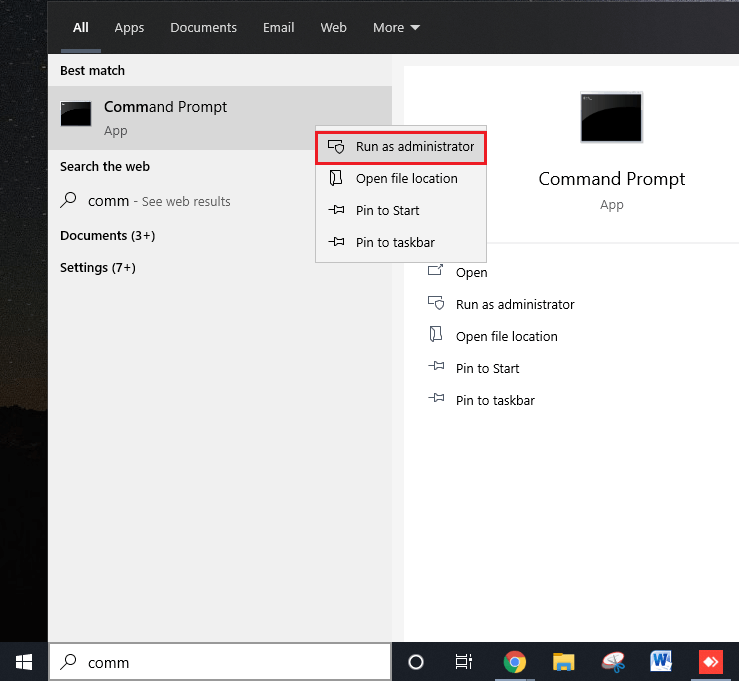
3. Digite ' net user administrator ' para verificar o status de sua conta de administrador.
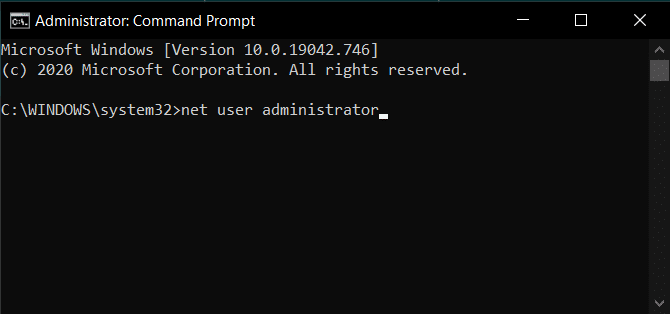
4. Depois de confirmar o status, digite ' net user administrator/ active: no ' para desabilitar a conta Administrador.
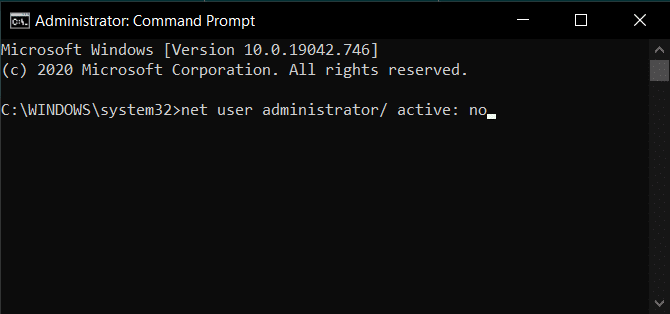
5. Você receberá a mensagem ' O comando foi concluído com sucesso ' após a conclusão.
6. Para verificar se a conta do Administrador está desabilitada, digite novamente ' net user administrator .' O status de ' Conta ativa ' agora deve ser ' Não '.
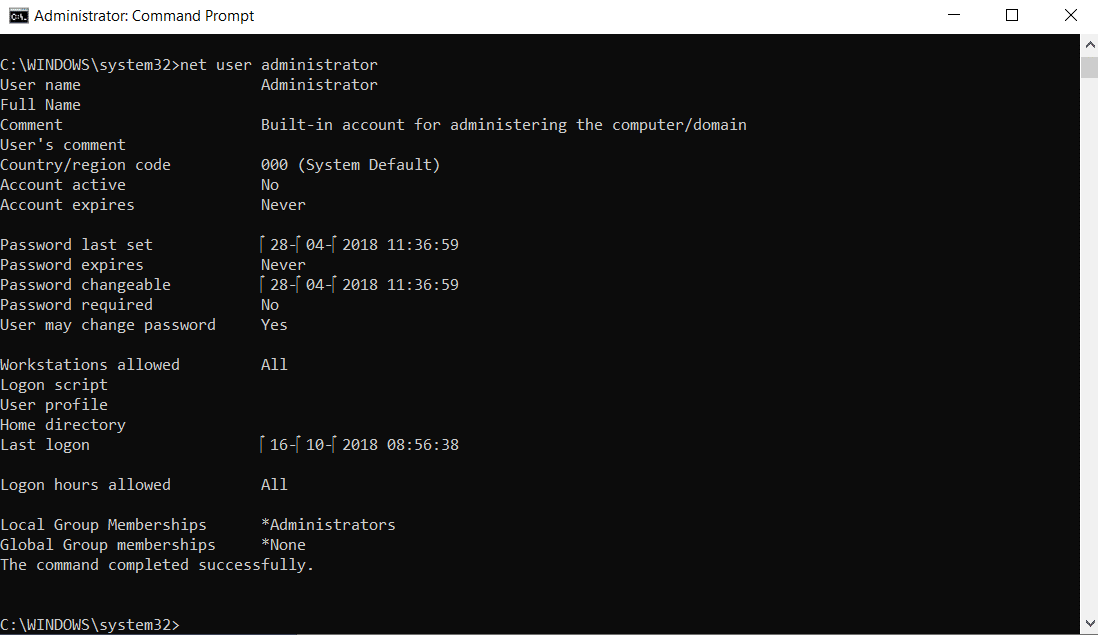
2. Desative a conta de administrador usando a Ferramenta de gerenciamento de usuários no Windows 10
1. Abra ' Ferramentas Administrativas ' através do Menu Iniciar ou usando o Painel de Controle.
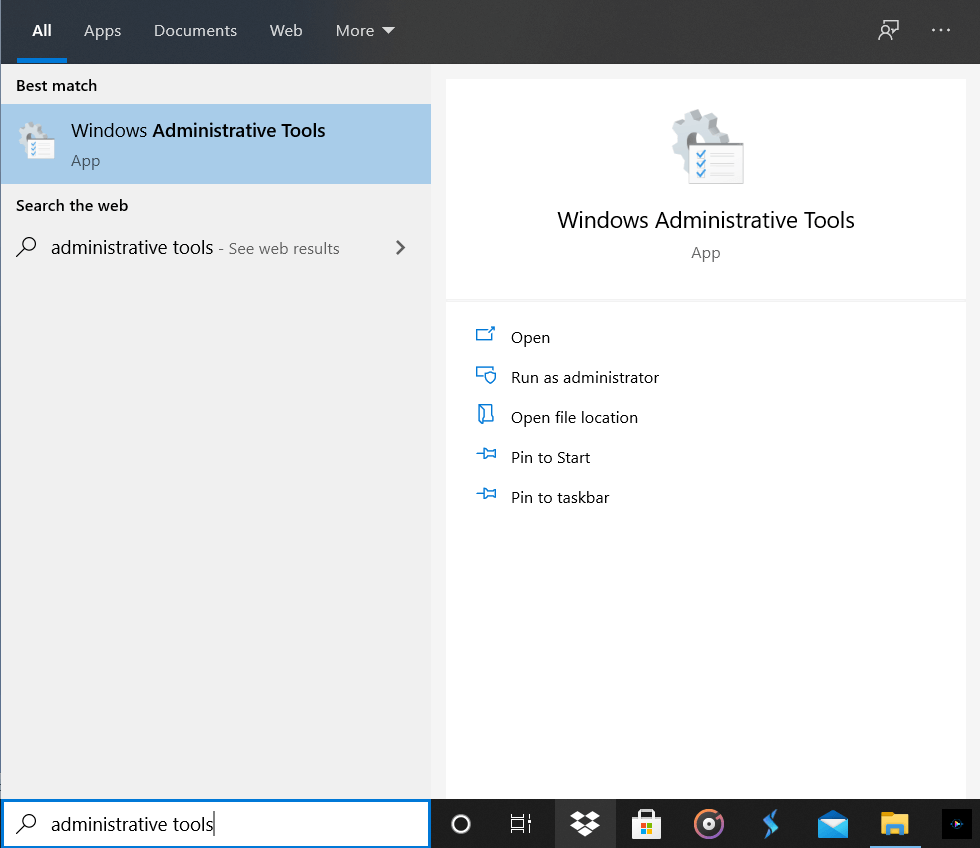
2. Clique em ' Gerenciamento do Computador '. Abra a pasta ' Usuários e Grupos Locais '.
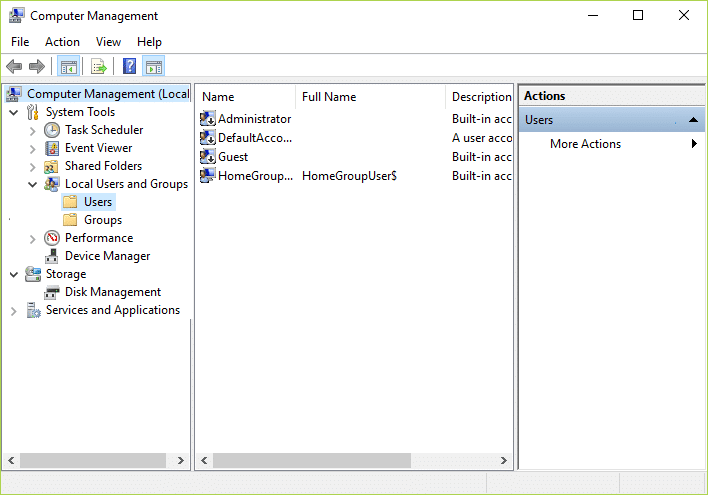
3. Você também pode executar as etapas acima digitando diretamente ' lusrmgr.msc ' no campo de pesquisa.
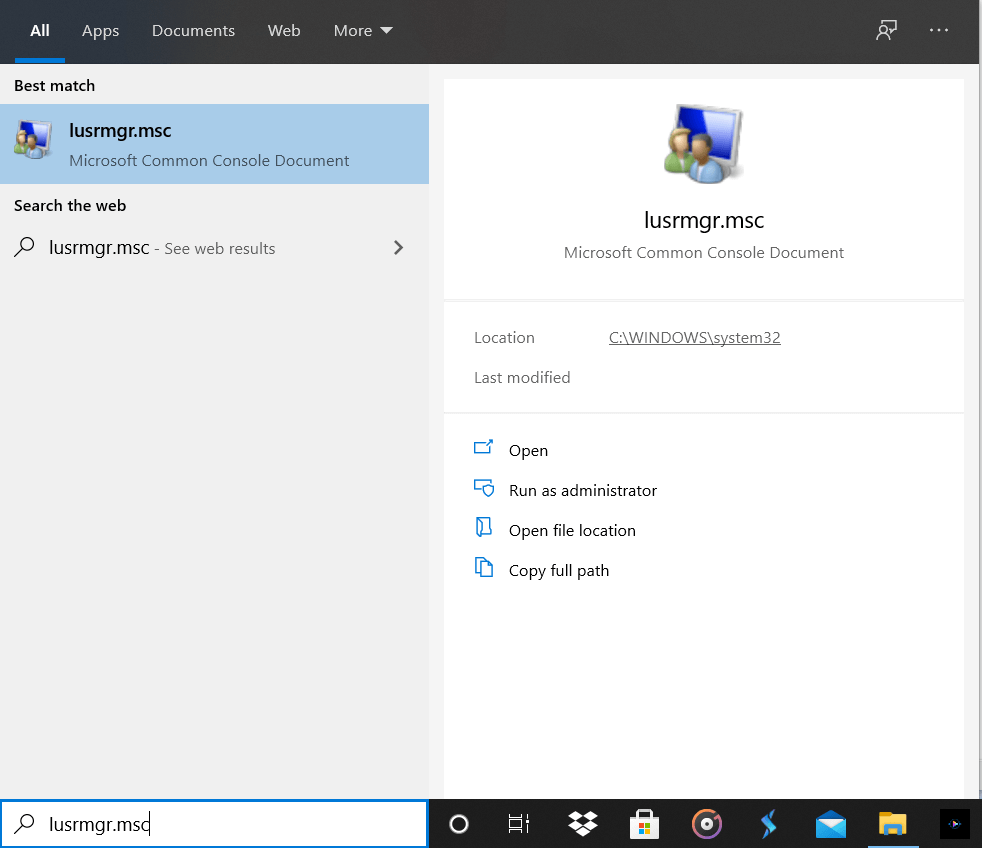
4. Abra a pasta ' Usuários ' e clique duas vezes em ' Conta de administrador '. Você também pode clicar com o botão direito do mouse e escolher a opção Propriedades .
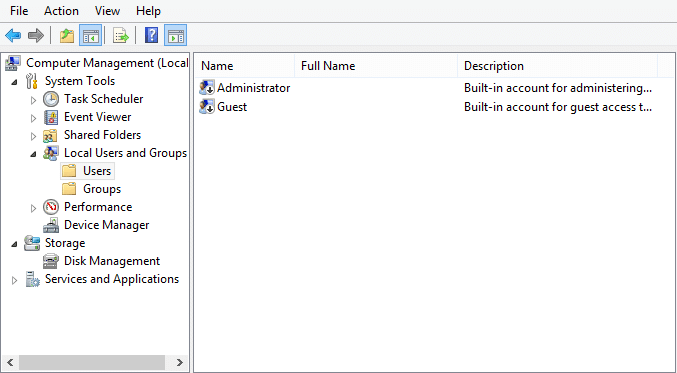
5. Na guia Geral , localize a opção ' Conta desativada '. Marque a caixa desmarcada e clique em OK para aplicar as alterações.
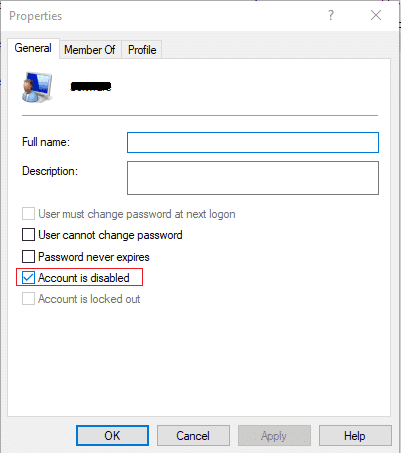
Recomendado:
- Como excluir a pasta System32 no Windows?
- Host de serviço de correção: uso alto da CPU do serviço de política de diagnóstico
- Correção: Windows SmartScreen não pode ser alcançado agora
Uma conta de administrador é poderosa para acessar todas as funções e dados em seu sistema. Você pode acessar seu sistema mesmo se tiver sido bloqueado se sua conta de administrador estiver habilitada. Isso pode ser muito útil, mas também pode ser explorado muito rapidamente. Você deve deixá-lo desabilitado se não tiver requisitos urgentes da conta do Administrador. Habilite ou desabilite a conta de administrador na tela de login no Windows 10 com cuidado.
